¿Cómo hacer fotos de 360 grados con Android?
Capturar fotos 360° con tu teléfono Android es muy sencillo. Cualquiera puede hacerlo, no se necesita material especial. ¡Simplemente sigue esta guía paso a paso y tendrás tus capturas listas para cargar en RealAdvisor RV en muy poco tiempo!
¿Qué app puedo usar para capturar imágenes 360º?
La aplicación cámara nativa de la mayoría de los modelos de teléfonos Android debería admitir la toma de fotos 360° de forma nativa. Para verificar si esto se aplica en tu caso, abre la aplicación de tu teléfono, toca "Modos" y busca el icono "foto esférica". También es posible que esta opción esté disponible directamente en el menú inferior de algunos teléfonos.

Si la opción de “foto esférica” no está disponible para ti, puedes elegir entre varias aplicaciones gratuitas o de pago disponibles en Google Play. Nuestra aplicación recomendada es Google Street View: es gratuita, fácil de usar y produce buenos resultados. Consulta a continuación para obtener una guía detallada.
Capturar imágenes 360° con la app de cámara nativa
Para capturar una foto 360° usando la app de cámara nativa:
- Abre la herramienta “foto esférica”.
- Apunta con el teléfono directamente delante de ti y toca el botón de captura (el círculo blanco en la parte inferior central de la pantalla). Debería aparecer un círculo azul en la pantalla.
- Alinea el círculo blanco alrededor del círculo azul y mantén tu teléfono en el mismo lugar hasta que desaparezca.
- Mueve tu cámara al siguiente punto y repite el proceso.
- Gira el teléfono a tu alrededor (hacia los lados, arriba y abajo) hasta cubrir todos los puntos. Intenta acabar en el mismo lugar durante el proceso.
- Marca "Listo" una vez que se hayan cubierto todos los puntos.
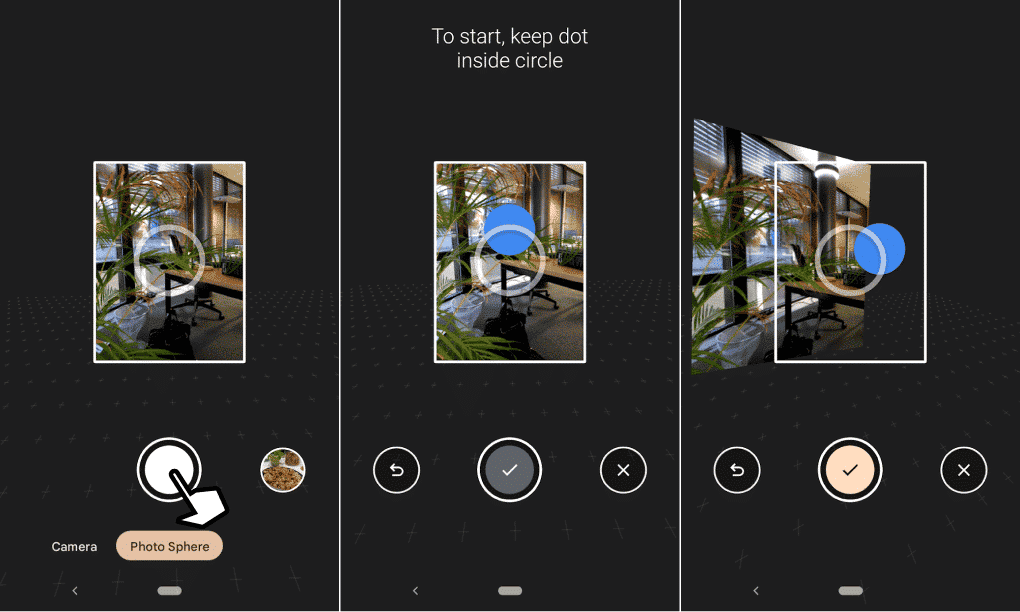
Capturar imágenes 360° con la app Google Street View
Para descargar la app de Google Street View:
- Abre “Google Play” en tu teléfono - la encontrarás entre tus aplicaciones
- Haz clic en la barra de búsqueda arriba y busca “Google Street View”
- Debería aparecer la app como sugerencia - clica sobre la misma
- Aprieta en el botón “instalar”
- Abre la app una vez esté instalada
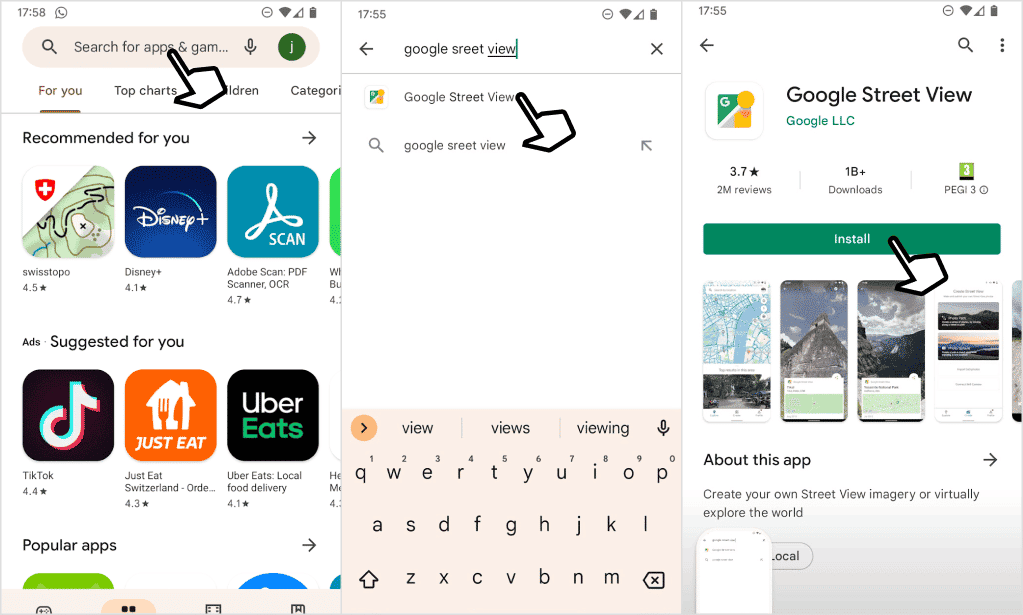
Para capturar una foto 360° usando Google Street View:
- Abre la app
- Haz clic en el icono “crear” en la barra de navegación de abajo
- Toca la opción "foto esférica" en la parte superior de la pantalla (es posible que se te solicite que permitas que la aplicación Google Street View use la cámara de tu dispositivo)
- Apunta con el teléfono directamente delante de ti alineándolo con el círculo blanco alrededor del primer círculo naranja que aparece y mantén el teléfono quieto hasta que se capture la imagen.
- Continúa desplazándote para capturar todos los puntos naranjas que aparecen y tu panorama de 360° estará completo (intenta mantener tu teléfono en un lugar y gíralo allí, en el centro imaginario de una esfera)
- Toca el ícono del "tick" en la parte inferior de la pantalla cuando hayas terminado (se volverá verde para indicar que la captura está completa

Sube tus fotos a RealAdvisor RV
Bien habiendo capturado tus fotos de 360° usando la aplicación de cámara nativa de tu teléfono o la app Google Street View, en ambos casos deben guardarse en la aplicación Fotos de tu teléfono (donde puedes encontrar todas las imágenes capturadas con tu cámara). Estarán guardadas en:
- Una carpeta llamada “Panoramas” si has usado Google Street View
- Una carpeta llamada “fotos esféricas” si has usado la app de cámara nativa de tu teléfono
Para cargarlas en RealAdvisor RV, todo lo que necesitas hacer es hacer clic en "Cargar fotos" al crear tu tour y seleccionar la carpeta correcta. Para obtener más detalles, consulta nuestra guía completa Cómo crear un tour virtual con RealAdvisor RV.